После того, как NVIDIA отправила мне NVIDIA Shield (Хочу заметить, что NVIDIA Shield была первооткрывателями игрового стриминга), я захотел сравнить её с аналогичными приставками. И первый достойный кандидат - это Steam link, со своим контроллером Steam controller.
Почему он? - спросите вы. На это есть несколько причин:
- NVIDIA Shield полноценно подтягивает все игры со Steam аккаунта.
- Имеется возможность транслировать игры с ПК на телевизор.
Решил я найти эту консоль и взять на тест, заодно с вами поделится и написать обзор. На русскоязычных источниках информации по ней очень мало.
Итак, приступим.
Приехала приставка Steam link и контроллер Steam controller в отдельных картонных коробках, с логотипом Steam.
Распаковка Steam link
Данное устройство предназначено для стриминга игрового процесса с домашнего ПК. На компьютере должен быть установлен Steam клиент. Трансляция осуществляется на телевизор, без каких либо HDMI кабелей. Домашний ПК и Steam link должны находится в одной локальной сети.
Вот так выглядит комплектация Steam link:
Комплект Steam link включает в себя:
- Steam link
- Блок питания
- HDMI кабель
- Патч-корд
- 4 типа вилок для БП
Обзор Steam link
Качество продукции на высоте. Все идеально собрано и упаковано, чем напоминает продукцию Apple, только аксессуаров значительно больше. Нижняя часть приставки прорезиненная, предотвращает скольжение. Само устройство довольно тяжелое, по отношению к маленьким габаритам. На задней панели имеет такие порты:
Гнездо для подключения блока питания2 USB порта
Ethernet - 100 Mb/s
HDMI - 1080, 60 кадров
На боковой грани предусмотрен еще один порт USB. Также консоль имеет встроенный Wi-Fi и Bluetooth.
Подключаемые устройства к Steam Link
- Конечно же, комплектный Steam controller.
- Кроме того, мне с легкостью удалось подключить и сторонний контроллер Xbox360 c ПК Ресивером Microsoft.
- Клавиатура.
- Мышь.
Я думаю, что этим перечень не ограничен и к приставке можно подключить множество сторонних контроллеров и аксессуаров.
Интерфейс
Достоинства
- Качество сборки.
- Простота в использовании.
- Поддержка сторонних аксессуаров.
- Невысокая цена.
Недостатки
- Главный недостаток - это отсутствие установки сторонних приложений (IPTV плеер, медиаплеер...).
- Нет возможности облачного стриминга за денюжку, без участия ПК.
- Отсутствует индикатор состояния.
Стоит ли покупать Steam Link?
Steam Link - это, по сути, компьютер небольшого размера с установленным клиентом. Если у вас есть Smart TV (В store имеется клиент Steam Link) или Android TV box, вам нет необходимости покупать данное устройство, т.к. вы легко сможете установить клиент и полноценно пользоваться всеми функциями Steam Link. Позже появиться поддержка Apple TV 4(K).
Также Steam Link можно установить на слабый компьютер под управлением практически любой операционной системы (Windows, macOS, Linux), подключенный к телевизору.
После установки клиента Steam Link на Samsung Smart TV (2016 г.), я получил все функции, что и от устройства Steam Link. Телевизор с легкостью определил Steam controller. Картинка стриминга ничем не хуже.
Steam controller
У компания Valve стояла задача создать уникальное устройство, объединяющее в себе геймпад, клавиатуру и мышь. Забегая вперед, я могу с уверенностью сказать, что им это удалось.
Вот так выглядит комплектация Steam controller.
Распаковка Steam controller
Как и Steam link, контроллер имеет идентичную коробку и содержит в себе множество аксессуаров.
Комплектация Steam controller:
Steam controllerWireless Receiver
Выносной USB порт для Wireless ReceiverКабель microUSBБатарейки АА 2 шт.
Качество сборки просто идеальное, нет люфтов и скрипов. В плане качества - это лучший геймпад, который я держал в руках.
Обзор Steam controller
Во время разработки, Steam controller несколько раз менял свой внешний вид. Известно, что первоначально его хотели сделать с одной сенсорной панелью. Итоговое решение мы видим сейчас.
Правая сенсорная панель полностью заменят мышку, во время работы с ней присутствуют тактильные ощущения в виде вибрации по пальцу.
Достоинства
Переназначение кнопок на свое усмотрение. Сенсорные панели тоже можно поменять местами.
Две дополнительные кнопки, под хват геймпада.
Возможность использования как беспроводным способом, так и подключение по microUSB.
Возможность подключить геймпад по своему протоколу (Wireless Receiver) или через bluetooth.
Подключение к Steam link или к ПК.
Недостатки
Геймпад показался очень большим, но это скорее дело привычки.
Прошивка Steam controller, активация функции Bluetooth
Изначально Steam controller работает по своему протоколу через Wireless Receiver. Но у геймпада имеется встроенный Bluetooth, который возможно активировать и использовать для подключения к различным игровым консолям или ПК.
Для того, чтобы активировать функцию bluetooth, необходимо:
- Подключить Steam controller к своему ПК, через microUSB.
- Версию Steam обновить до последней.
- Открыть режим Big Picture -> настройки -> настройки контроллера, слева внизу обнаруженные контроллеры, где видим свой. Выбираем его, справа появится надпись "Обновление BLE", нажимаем и ждем завершения обновления.
Теперь наш контроллер может работать одновременно в 2х режимах, через свой Wireless Receiver и bluetooth.
Чтобы геймпад включился в Wireless Receiver, необходимо зажать кнопки Steam+А, а чтобы в режими Bluetooth - зажимаем кнопки Steam+Y.
Сравнение Steam Link и NVIDIA Shield
Устройства абсолютно разные, хоть косвенно они предназначены для одного и того же.
Steam Link - это устройство стриминга с домашнего ПК. Компьютер должен находиться в домашней локальной сети, стримить и обрабатывать весь игровой процесс, Steam Link в этом случае получает только видео картинку.
NVIDIA Shield - Это тоже стриминговый клиент, но он может получать видеопоток из интернета. На устройстве установлен полноценный Steam, который подключается к облачному серверу для получения видеопотока.
Вывод: Если у вас есть мощный игровой ПК, вам смело можно опробовать Steam Link. А если вы хотите поиграть, сидя на диване перед телевизором, и у вас слабый компьютер или его нет вовсе, тогда единственный выход - это покупка NVIDIA Shield.
Стримить на NVIDIA Shield возможно как минимум двумя способами:
- При помощи приложения Steam Link.
- Используя Видеокарту NVIDIA.
Также не стоит забывать, что NVIDIA Shield - это не только стриминговая игровая консоль, но еще и мощный Android TV box, подробнее можно прочитать тут.
Еще несколько фото
Заключение
- Для меня самым большим разочарованием стало то, что Steam controller после прошивки BLE, в NVIDIA Shield определился как мышка, и назначить кнопки нет никакой возможности. Перелистав весь интернет, не нашел информации на эту тему. Тоже самое происходит и при подключении контроллера к Apple TV или iOS устройствам.
- Можно немного сэкономить, не покупая Steam Link, если у вас есть Smart TV или android TV box. Для этого требуется установить приложение Steam Link. Результат ничем не хуже.
- Как известно, на момент написания статьи, Valve закрыла проект Steam Link, по непонятным причинам. На мой взгляд, можно было выпустить вторую версию с поддержкой облачных сервисов и тд.
Если я что то упустил пишите в комментариях я дополню статью. Также не забывайте подписываться и ставить лайки.

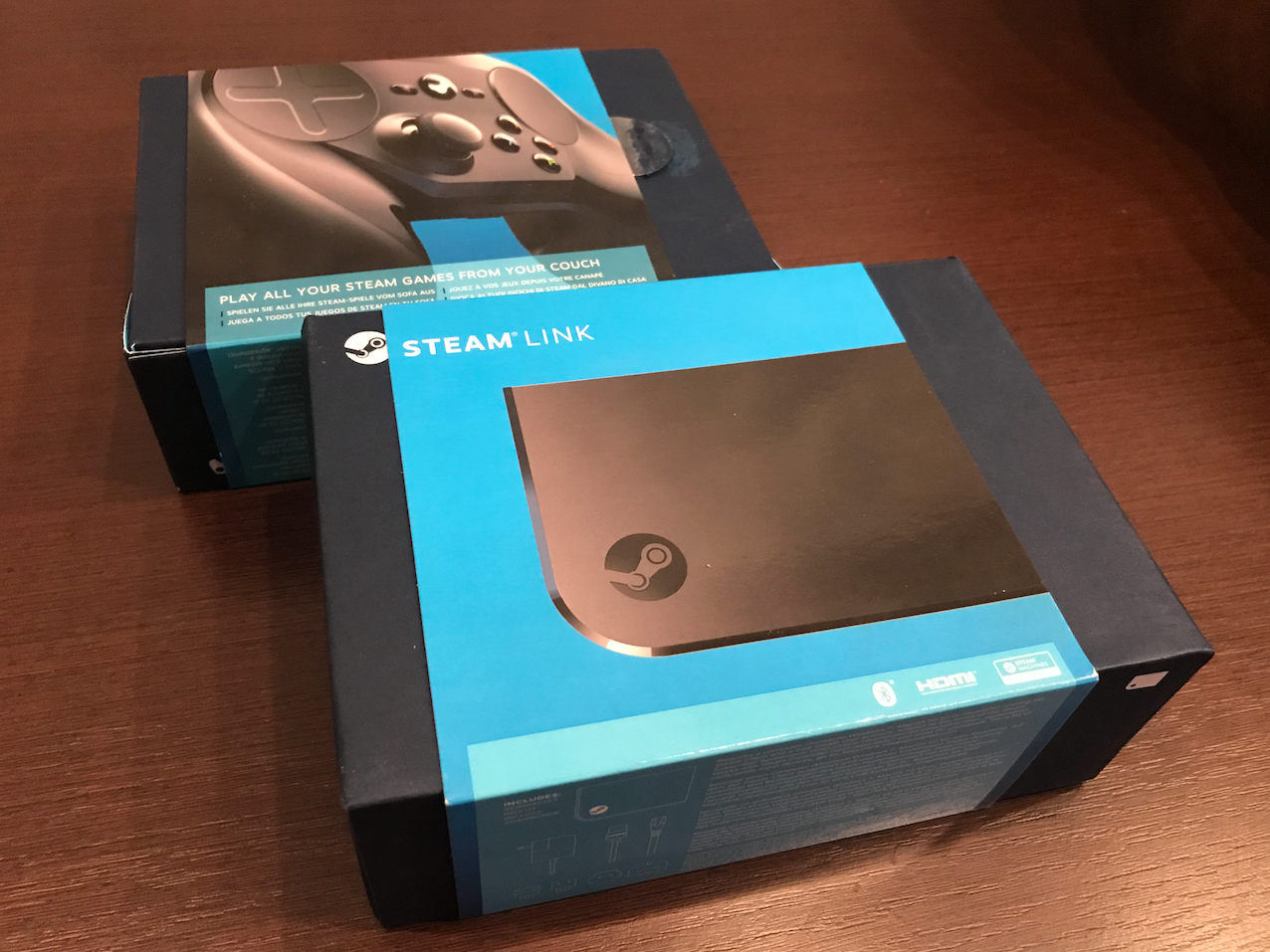



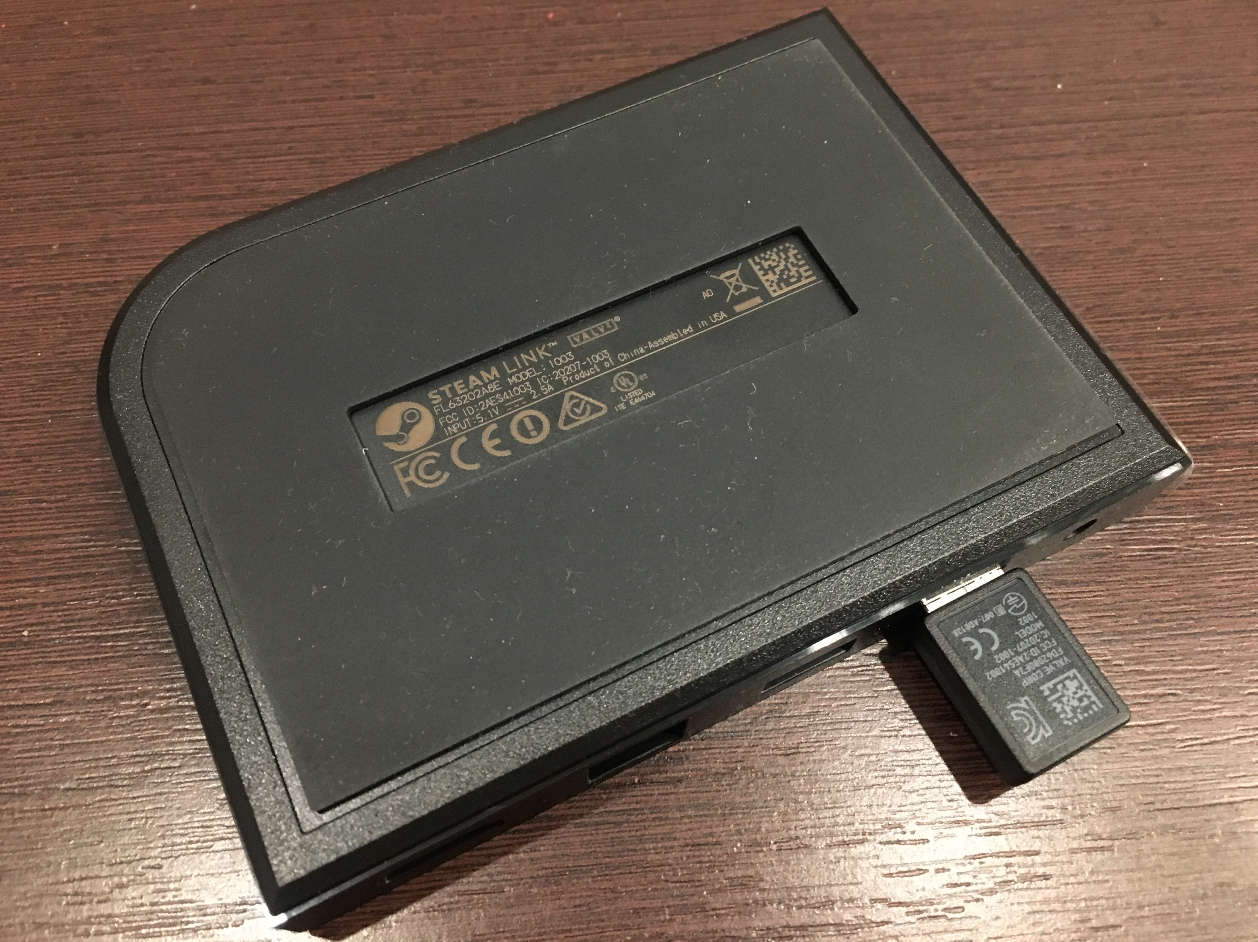

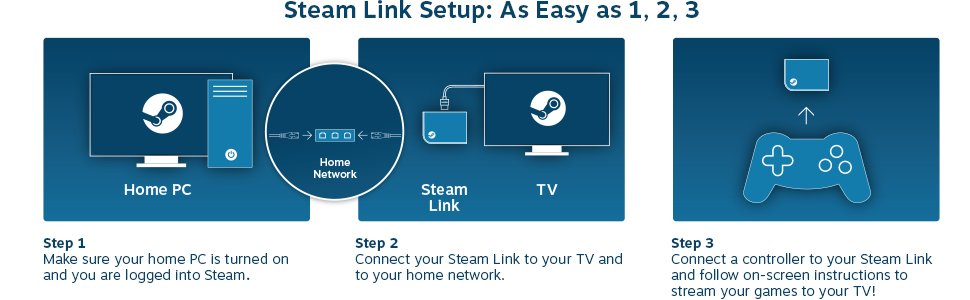
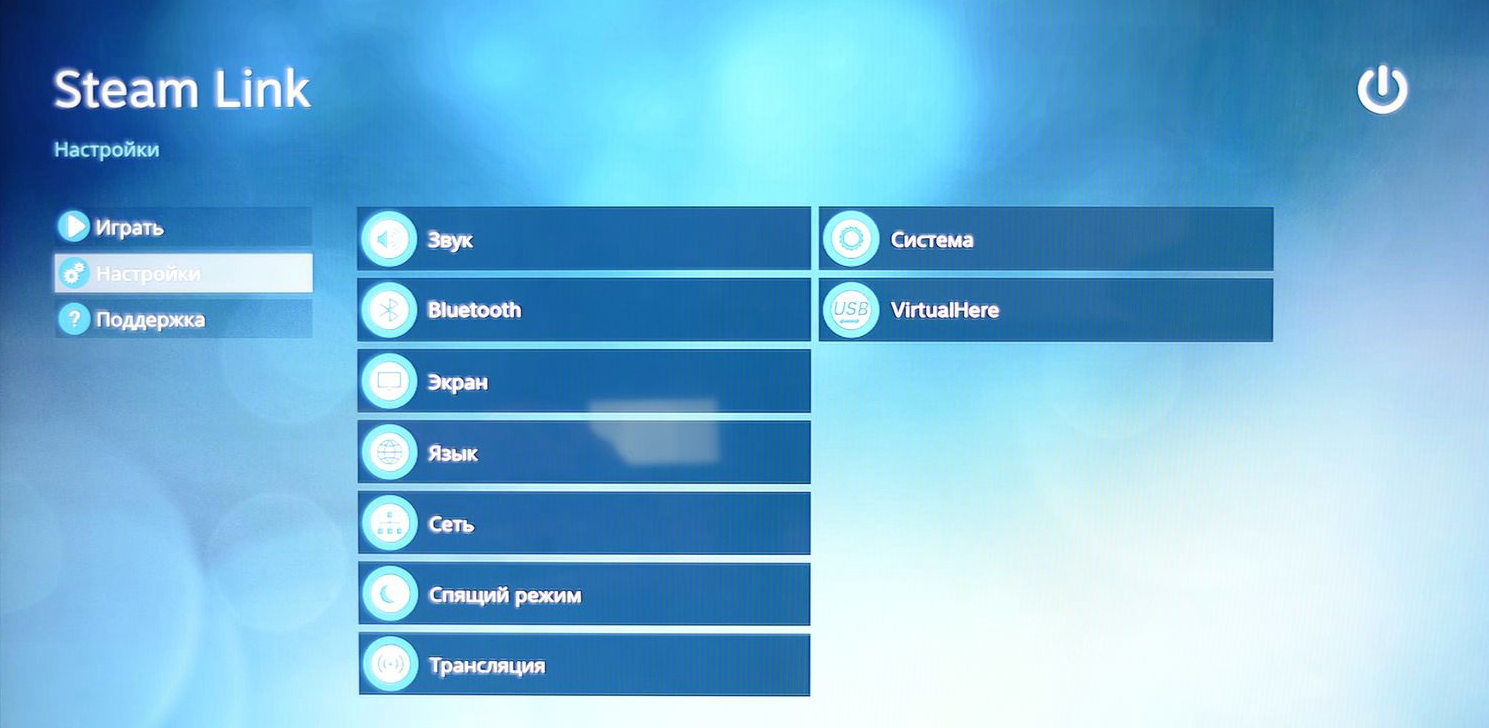
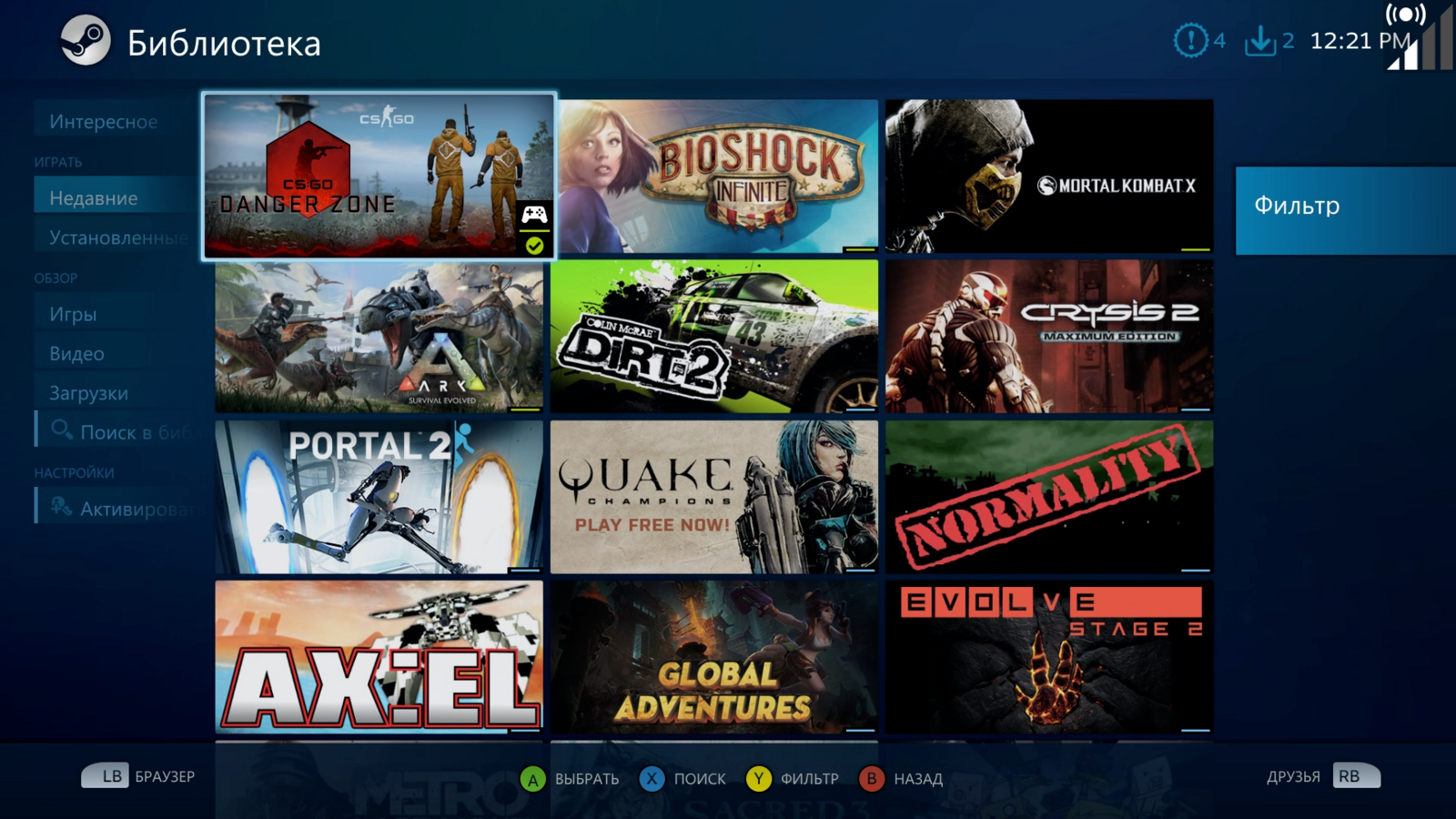
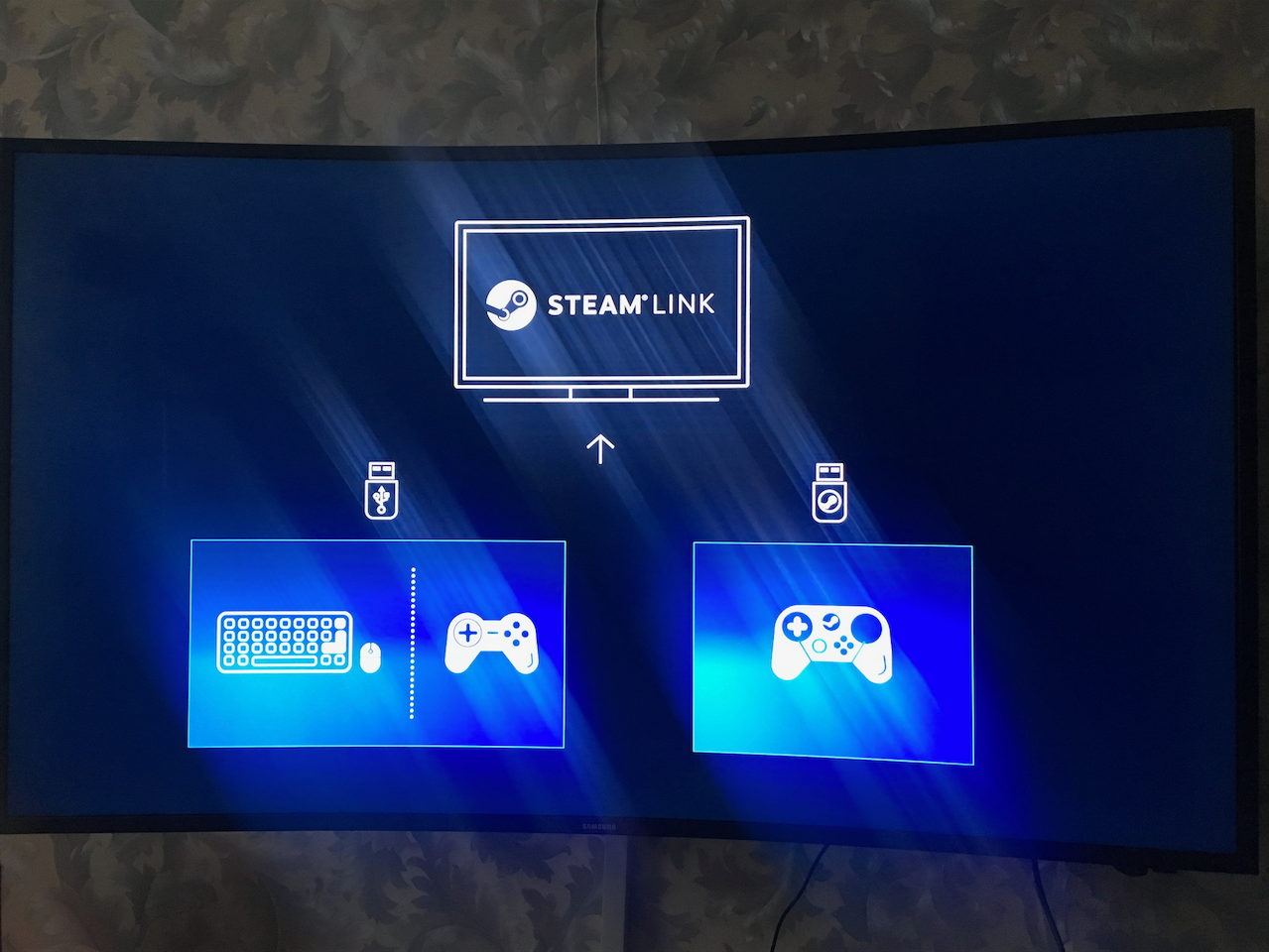







Спасибо за сравнение
Спасибо!
Рад что кому-то полезно
Всем полезно узнать 👍🏻